- リギング(Rigging)メニュー セット([F3])で、スキン > スキン ウェイト ペイント ツール(Skin > Paint Skin Weights Tool) >
 を選択します。
を選択します。
- アニメーション(Animation)メニュー セット([F4])でスキン > スキン ウェイト ペイント ツール(Skin > Paint Skin Weights Tool) >
 を選択します。
を選択します。
スキン ウェイト ペイント ツール(Paint Skin Weights Tool)を使用して、現在のスムーズ スキンにウェイト強度の値をペイントできます。スキン ウェイト ペイント ツール(Paint Skin Weights Tool)の操作の詳細については、次のトピックを参照してください。
- ブラシのサイズを変更するには、[B]キーを押しながらドラッグします。[M]キーを押しながらドラッグすると、不透明度を変更できます。
- スキン ウェイト ペイント ツール(Paint Skin Weights Tool)では、使用されるアーティザン ブラシ ツールの数が限定されています。スタイラス圧力(Stylus Pressure)や対称(Reflection)などのオプションは使用されません。別の方法でスキン ウェイトを対称にするには、スキン > スキン ウェイトのミラー(Skin > Mirror Skin Weights) (スキン(Skin)メニューのウェイト マップ(Weight Maps)セクション)を使用します。
次の設定は、スキン ウェイト ペイント ツール(Paint Skin Weights Tool)に固有のものです。
スキン クラスタ(Skin Cluster)
スキン クラスタ(Skin Cluster)領域では、複数のスキン クラスタが適用されているジオメトリ上の個々のスキン クラスタを制御できます。スキン クラスタ(Skin Clusters)リストでスキン クラスタを選択すると、選択したスキン クラスタに関するデータに基づいてインフルエンス(Influence)セクションも更新されます。
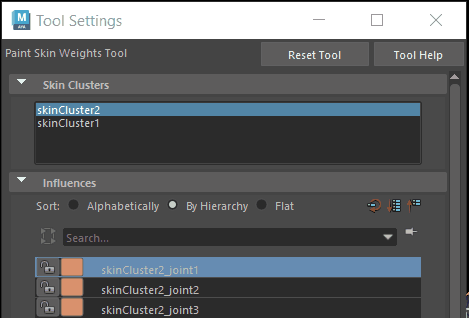
インフルエンス リストとスキン クラスタのリストはリンクされている
- スキン クラスタ(Skin Cluster)リスト
- シーンに複数のスキン クラスタ(Skin Cluster)を追加すると、ここに表示されます。詳細については、「複数のスキン クラスタを管理する」を参照してください。
注: スキン クラスタが選択されていない場合、このリストは空のままです。
- リストの一番上に、最近追加したスキン クラスタが表示されます。
影響(Influences)
- ソート(Sort)
-
これらのオプションにより、インフルエンス(Influences)リストでのジョイントの表示を設定できます。次のオプションから選択します。
- アルファベット順(Alphabetically)
-
ジョイント名をアルファベット順に並べ替えます。
- 階層順(By Hierarchy)
-
ジョイント名を階層(親 - 子)の順に並べ替え、展開や折り畳みを行えるブランチとして表示します。リストの一番上に階層のルート ジョイントがリストされます。
このオプションは、スキンの単一の領域をペイントしている場合に便利です。通常、ペイントするジョイントはリスト上で連続しているからです。
- フラット(Flat)
-
ジョイント名を階層順に並べ替えますが、フラットに表示します。親インフルエンスが子インフルエンスの上には表示されますが、展開や折り畳みはできません。
- 既定にリセットする(Reset to Default)
-
 インフルエンス(Influences)リストのサイズを既定値にリセットします。
インフルエンス(Influences)リストのサイズを既定値にリセットします。
- インフルエンス リストの展開(Expand Influence List)
-
 クリックするとインフルエンス(Influences)リストが拡張されて、行の表示数が増えます。
クリックするとインフルエンス(Influences)リストが拡張されて、行の表示数が増えます。
このボタンを右クリックすると、行の増分オプション(Row Increments Options)ウィンドウが開き、クリックごとに追加表示される行数を設定できます。
- インフルエンス リストの折り畳み(Shrink Influence List)
-
 クリックするとインフルエンス(Influences)リストが縮小されて、表示される行が少なくなります。
クリックするとインフルエンス(Influences)リストが縮小されて、表示される行が少なくなります。
このボタンを右クリックすると、行の増分オプション(Row Increments Options)ウィンドウが開き、クリックごとに非表示にする行数を設定できます。
- インフルエンス(Influences)リスト
-
この領域には、選択したメッシュにバインドされたすべてのインフルエンスのリストが表示されます。たとえば、選択したキャラクタ メッシュのスキン ウェイトに影響を与えるすべてのジョイントのリストが表示されます。
ヒント: インフルエンス(Influences)リストの上にあるサイズ コントロールを使用すると、パネルを拡張してインフルエンスの表示数を増やすことができます。
インフルエンス(Influences)リストでは、次のコントロールを使用することができます。
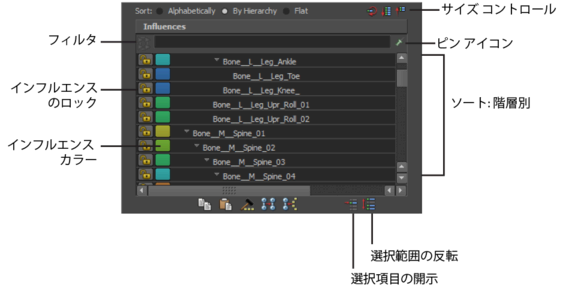
- フィルタ
-
リストに表示するインフルエンスをフィルタするためのテキストを入力します。これにより、特にリグが複雑な場合に、操作するインフルエンスを簡単に見つけて選択できるようになります。
- 固定(Pin)アイコン
-

インフルエンス リストを固定して、選択したインフルエンスのみを表示します。
- インフルエンスのロック(Lock)アイコン
-


ペイント時の各インフルエンスへのウェイト付けをロックおよびロック解除できます。
- インフルエンス カラー ボタン
-
インフルエンス カラー(Influence color)ウィンドウが開き、選択したインフルエンスに新しいカラーを割り当てることができます。
- ウェイトをコピー(Copy weights)
-

クリックすると、選択した頂点のウェイト値がコピーされます。詳細については、「スムーズ スキン ウェイトをコピーする」を参照してください。
- ウェイトをペースト(Paste weights)
-

クリックすると、コピーした頂点のウェイト値が選択した他の頂点にペーストされます。
- ウェイト ハンマー(Weight hammer)
-

クリックすると、ウェイトによってメッシュに望ましくないデフォメーションが発生している選択した頂点が修正されます。選択した頂点に隣接する頂点と同じウェイト値が割り当てられ、よりスムースなデフォメーションになります。詳細については、「スムーズ ウェイトを修正する」を参照してください。
- ウェイトを移動(Move weights)
-

クリックすると、選択した頂点のウェイト値が最初に選択される(ソース)のインフルエンスから 2 番目以降に選択される(ターゲット)のインフルエンスに移動します。「ウェイト値を他のインフルエンスに移動する」も参照してください。
移動(Move)ボタンをクリック(またはスキン > スムーズ スキンの編集 > ウェイトをインフルエンスへ移動(Skin > Edit Smooth Skin > Move Weights To Influences)を選択)すると、選択した頂点のウェイト値が選択したソース インフルエンスから除去され、選択したターゲット インフルエンスに再割り当てされます。
注: ウェイトの正規化(Normalize Weights)モードをインタラクティブ(Interactive)に設定している場合、再割り当てされたウェイトも正規化できます。 - インフルエンスを表示(Show Influences)
-

クリックすると、選択した頂点に影響を与えるすべてのインフルエンスが選択されます。これは、予期せぬデフォメーションが見つかったメッシュ領域のトラブルシューティングに役立ちます。
- 選択範囲の反転(Invert Selection)
-

クリックすると、リストの選択されているインフルエンスがすばやく反転します。このオプションは、インフルエンス(Influences)リストの保持/非保持ボタンと組み合わせて使用すると便利です。
たとえば、操作するインフルエンスのみを選択して選択範囲の反転(Invert Selection)をクリックすると、リスト内の残りのインフルエンスが選択されます。それから保持/非保持ボタンをクリックすると、この残りのインフルエンスを保持することができます。
- 選択項目の開示(Reveal Selected)
-

クリックすると、インフルエンス(Influences)リストが自動的にスクロールして選択したインフルエンスが表示されます。これは、インフルエンスの多い複雑なキャラクタを扱う場合に便利です。
ブラシ(Brush)
- モード(Mode)
-
ペイント モードは切り替えることができます。
ヒント:ホットキーの[Ctrl]+[<]キーおよび[Ctrl]+[>]キーを使用して、これらのモード間をすばやく切り替えます。
次のオプションから選択します。
- ペイント(Paint)
-
オンの場合、頂点に値をペイントしてウェイトを設定します。
- 選択(Select)
-
オンの場合、スキン ウェイトのペイントからスキン ポイントとインフルエンスの選択に切り替わります。このモードは、スムーズ ウェイトを修正するやウェイト値を他のインフルエンスに移動するなどのスキン ウェイト タスクで重要です。また選択(Select)モードには、複数の頂点を選択し、ウェイト値を値(Value)フィールドに表示して変更する機能もあります。
- ペイント選択(Paint Select)
-
オンの場合、頂点をペイントして選択できます。
- ペイント選択(Paint Select)
- 次の 3 つの追加オプションにより、ペイントした頂点を選択範囲に追加するか削除するかを設定できます。
- 追加(Add)
-
オンの場合、ペイントした頂点が選択範囲に追加されます。
- 除去(Remove)
-
オンの場合、ペイントした頂点が選択範囲から除去されます。
- 切り替え(Toggle)
-
オンの場合、ペイントした頂点の選択が切り替わります。ペイントすると、選択した頂点は選択範囲から削除され、選択されていない頂点が選択範囲に追加されます。
- ジオメトリの選択(Select Geometry)
-
クリックすると、メッシュ全体をすばやく選択できます。
ワークフローによっては、このボタンを使用すると、ウェイトのメッシュへのペイント(ペイント(Paint)モード)と、選択した頂点のウェイト修正(選択(Select)またはペイント選択(Paint Select)モードとウェイト ハンマーを使用)などの他の操作を切り替えながら行うときに時間を節約できます。
- ペイント操作(Paint Operation)
-
次のオプションの 1 つを選択します。
- 置き換え(Replace)
-
ブラシのストローク操作によって、ペイントされたスキン ウェイト値がブラシに設定されたウェイト値に置き換わります。
- 追加(Add)
-
ブラシのストローク操作によって、近接したジョイントのインフルエンスが増大します。
- スケール(Scale)
-
ブラシのストローク操作によって、遠くのジョイントのインフルエンスが減少します。
- スムーズ(Smooth)
-
ブラシのストローク操作によって、ジョイントのインフルエンスがスムースになります。
- ウェイト タイプ(Weight Type)
-
ペイントするウェイト タイプを次の中から選択します。
- スキン ウェイト(Skin Weights)
-
選択したインフルエンスの基本的なスキン ウェイトをペイントするには、このオプションを選択します。これが既定の設定です。
- DQ ブレンド ウェイト(DQ Blend Weights)
-
ウェイト値をペイントしてクラシック リニア スキニングとデュアル クォータニオン スキニングの頂点単位のブレンドを制御するには、このオプションを選択します。詳細については、「スムーズ スキニングの方法」と「ブレンド スムーズ スキニング方法」を参照してください。
- ウェイトの正規化(Normalize Weights)モード
-
次のオプションから選択します。
- オフ(Off)
-
スムース スキン ウェイトの正規化をオフにします。
注: このオプションでは 1 より大きすぎ、もしくは小さすぎるウェイトも作成可能であることに注意してください。これにより、キャラクタを動かしたときにデフォメーションが不自然または不正確になる可能性があります。 - インタラクティブ(Interactive)
-
オンの場合、インフルエンスの追加または除去、およびスキン ウェイトのペイントを行うときに、スキン ウェイト値が正規化されます。(これが既定の設定です。)
作業中に、他のインフルエンスのウェイト値を追加または除去し、すべてのインフルエンスのウェイト値の合計が 1.0 になるようにします。デフォメーションに使用される正確なウェイトは、skinCluster ノードの weightList アトリビュートで確認できます。
たとえば、ウェイト値を 1.0 から 0.5 に変更すると、残りの 0.5 は隣接するインフルエンスの間で分配されます。このモードは、Maya の以前のバージョンの正規化プロセスと同じです。
必要に応じて、ウェイト配分(Weight Distribution)設定を使用して、正規化の際に Maya が新しいウェイトを作成する方法を決定します。
- ポスト(Post)
-
オンの場合、メッシュを変形すると正規化されたスキン ウェイト値が計算され、不自然なデフォメーションや正確でないデフォメーションを回避できます。正規化されたウェイト値はメッシュ上には格納されません。このため、ウェイトのペイントやインタラクティブなバインド マニピュレータの調整を継続して行うことができ、正規化の際にそれまでのスキン ウェイトの設定が変更されることがなくなります。
このモードを選択すると、他のインフルエンスのウェイトに影響を与えずにウェイトのペイントや変更を行うことができ、そのうえメッシュを変形したときにはスキンの正規化が行われます。
注: 正規化されたウェイト値はデフォメーション時に動的に計算されるため、skinCluster ノードの weightList アトリビュートに正規化された値を表示することはできません。メッシュは正規化された値によって変形されますが、skinCluster ノード上の実際のウェイト値の合計が 1 より大きい値または 1 より小さい値になる可能性もあります。インタラクティブ スキン バインディングを使用する場合は、このモードが自動的に選択されます(詳細については、「スムーズ スキニングのインタラクティブ バインド」を参照してください)。 そのため、インタラクティブ バインディングでは、メッシュを変形するまでウェイトは正規化されません。
スキン ウェイトの正規化の詳細については、「スムーズ スキン ウェイト値を正規化する」と「正規化モードを設定してウェイトを正規化する」を参照してください。
- 不透明度(Opacity)
-
値を徐々に変化させて、微妙なエフェクトを生成することができます。たとえば、値(Value)が 1.0 の場合、不透明度(Opacity)を 0.5 に設定すると、ウェイト 0.5 のペイントが行われます。不透明度(Opacity)を 0 に設定したときには、ブラシのストロークによるエフェクトは生成されません。
- 値(Value)
-
ブラシのストローク操作によって適用されるウェイト値を設定します。
- 最小値 / 最大値(Min value / Max value)
-
ペイント可能な最小値と最大値を設定します。既定では、ペイント値を 0 と 1 の間にすることができます。最小値 / 最大値(Min value / Max value)を設定すると、設定するウェイト値の範囲を延長したり、狭めたりすることができます。
ウェイトを減算するには負の値が便利です。たとえば、最小値(Min Value)を -1、最大値(Max Value)を -0.5 に設定し、操作に加算(Add)を選択した場合、ペイントするとスキン ウェイトから 0.5 が差し引かれることになります。正の値は乗数として使用されます。
- 塗り潰し(Flood)
-
塗り潰し(Flood)をクリックすると、ベース シェイプの頂点のすべてのウェイトにブラシ設定が適用されます。結果は、塗り潰しの実行時に定義されたブラシ設定に依存します。
可視化(Visualization)
このセクションでは、ウェイト付けがメッシュに与える影響を確認するために、特定の領域に対するウェイト付けの強さをカラーで示したり、数値で正確なウェイト値を示したりする方法について説明します。
- ジオメトリの色(Geometry Color)
- これらの設定を使用して、カラー グラデーションでウェイト付けを表示できます。
-
- カラー ランプ(Color Ramp)
-
このオプションをオンにすると、ウェイト値がメッシュ上にカラーで表示されます。これにより、ペイント時に微量のウェイト値でも見分けやすくなり、作用すべきでない頂点にジョイントが作用していないか判断しやすくなります。カラー ランプの使用の詳細については、「ランプを使用してアトリビュートを設定する」を参照してください。
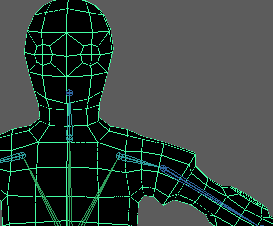
さまざまなカラー ランプ タイプ
-
カラー ランプ(Color Ramp)がオンの場合、ウェイト カラー(Weight Color)ランプと選択したカラー(Selected Color)オプションを使用してカラー ランプをカスタマイズできます。カラー プリセット(Color Preset)オプションのいずれかを選択することもできます。
- ウェイト カラー(0-1) (Weight Color (0 -1))
-
カラー ランプ(Color Ramp)がオンの場合、ここでカラー ランプを編集できます。ランプのどちらか一方のスウォッチをクリックして 0 と 1 の値を表すカラーを設定するか、またはランプの一部を選択して選択したカラー(Selected Color)スウォッチをクリックしてカラーをリセットします。
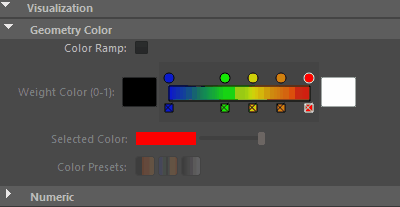
- 選択したカラー(Selected Color)
-
クリックしてカラー チューザ(Color Chooser)ウィンドウを開き、カラー ランプの選択した部分に新しいカラーを設定します。カラー ランプ(Color Ramp)がオンの場合にのみ有効です。
- カラー プリセット(Color Presets)
-
あらかじめ設定された 3 つのカラー ランプ オプションから選択します。
- 数値(Numeric)
-
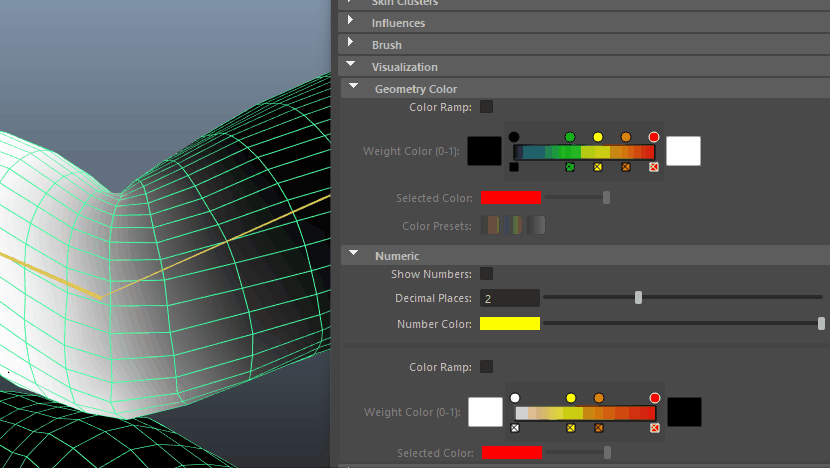
カラー ランプと数値の両方を使用してウェイト付けする
- これらの設定では、ウェイト値を数値で表示できます。
注: ウェイト値 0.00 は非表示になります。小数点以下の桁数(Decimal Places)設定の値を増やすと、ウェイト値をより正確に示すことができます。
-
- 数値を表示(Show Numbers)
- このオプションをオンに設定すると、ウェイト付けのインフルエンス値が数値で表示されます。
- 小数点以下の桁数(Decimal Places)
-
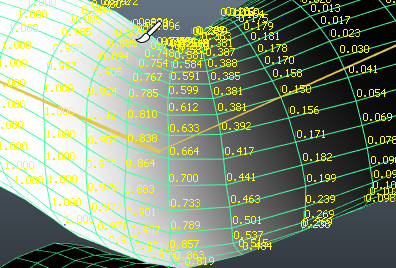
3 つの小数点以下の桁数で示したスキン ウェイト
- インフルエンスのウェイト付けとして表示する数値の量(1.25、1.255、1.2555 など)を設定して、正確なウェイト付けのエフェクトを作成することができます。既定値は 2 です。
- 数値のカラー(Number Color)
- カラー サンプルをクリックしてカラー チューザ(Color Chooser)を開くか、スライダを使用して、ウェイト値のカラーを選択します。
- カラー ランプ(Color Ramp)
-
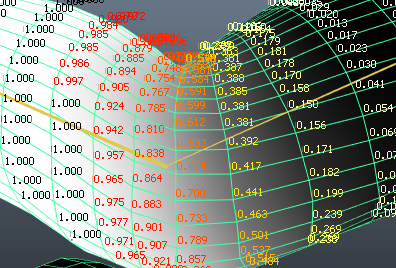
カラー ランプ(Color Ramp)を使用したスキン ウェイト
- カラー グラデーションでウェイトの数値を表示するには、このオプションを有効にします。
- ウェイト カラー(Weight Color)
-
ランプのどちらか一方のスウォッチをクリックして 0 と 1 の値を表すカラーを設定するか、またはランプの一部を選択して選択したカラー(Selected Color)スウォッチをクリックしてカラーをリセットします。注: 数値を可視化するためのカラー ランプ プリセットはありません。
- 選択したカラー(Selected Color)
-
クリックしてカラー チューザ(Color Chooser)ウィンドウを開き、カラー ランプの選択した部分に新しいカラーを設定します。カラー ランプの使用(Use Color Ramp)がオンの場合にのみ有効です。
ストローク設定(Stroke)設定
- 半径(U)(Radius (U))
- スタイラスを使用する場合、ブラシの半径の上限(最大可能値)を設定します。スタイラスにどのような強い圧力を加えても、ブラシの半径がここで設定した半径を超えることはありません。スタイラスを使用しない場合、このオプションではブラシの半径を設定します。スライダを使用する場合、最大値は 50 です。ただし、ホットキー(b キーを押しながら左マウス ボタンをクリック & ドラッグ)を使用すれば、50 を超える値を設定することができます。
- 半径(L)(Radius (L))
- スタイラスを使用する場合は、スタイラスに圧力を加えた時のブラシの半径の下限(最小可能値)を設定します。スタイラスを使用しない場合、このオプションは無視されます。
- スクリーンから投影(Screen Projection)
- このオプションをオフ(既定)にすると、ブラシがサーフェスに沿って配置されます。オンの場合、ブラシの方向はビュー プレーンにそろえられ、スタンプは選択したサーフェスで投影されます。
-
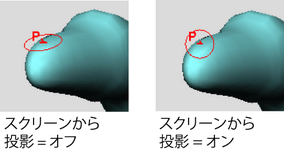
スクリーンから投影(Screen Projection)を使用すると、サーフェスと画面がほとんど直行するところに塗り付けが発生し、パフォーマンスが低下する恐れがあります。サーフェスをタンブルさせて、画面とほとんど平行になるようにしてください。
- 反射(Reflection)
-
シンメトリ(Reflection)はスキン ウェイト ペイント ツール(Paint Skin Weights Tool)では無効になっています。スキン ウェイトの反射を実行する別の方法として、リギング(Rigging)メニュー セット(スキン > スキン ウェイトのミラー(Skin > Mirror Skin Weights) >
 )でスキン ウェイトのミラー オプション(Mirror Skin Weights Options)を設定します。
)でスキン ウェイトのミラー オプション(Mirror Skin Weights Options)を設定します。
- スタンプ間隔(Stamp Spacing)
-
サーフェス上でブラシをクリックすると、ブラシ スタンプが作成されます。ブラシ ストロークは、多数のブラシ スタンプが重なったものです。スタンプの重ね方を設定することができます。スタンプ間隔(Stamp Spacing)を 1 に設定すると、各スタンプのエッジだけが互いに接触します。間隔に 1 を超える値を設定すると、各スタンプの間に隙間ができます。間隔に 1 未満の値を設定すると、スタンプが重なり合うようになります。

- スタンプ深度(Stamp Depth)
-
スタンプ深度(Stamp Depth)の値は、スタンプが投影される距離を決定します。たとえば、3D ペイント ツール(3D Paint Tool)を使って、サーフェス上にフォールド部がある場所をペイントする場合は、スタンプ深度(Stamp Depth)の値を低く設定して、該当サーフェスの他の領域にペイントが入り込まないようにします。既定の設定は 0.5 です。
スタイラス圧力(Stylus Pressure)
スタイラスや感圧タブレットを使用する場合のストロークに対するスタイラス圧力のエフェクトを定義するには、このセクションの設定を使用します。
- スタイラス圧力(Stylus Pressure)
-
スタイラスの圧力エフェクトをアクティブ化するには、このオプションをオンにします。
- 圧力マッピング(Pressure Mapping)
-
スタイラスの圧力による影響を受けるアーティザン ブラシ アトリビュートを選択します。スタイラスに圧力を追加すると、選択したアトリビュートに対する値が増加します。選択可能なアトリビュートは、不透明度(Opacity)、半径(Radius)、両方(Both)です。
ディスプレイ(Display)セクション
ブラシやサーフェスがどのように表示されるかを定義します。
- ブラシの描画(Draw brush)
-
シーン ビューでペイント ツールを表示するときは、このオプションをオンにします。
- ペイント時のブラシの描画(Draw brush while painting)
-
サーフェスのペイント時にペイント ツールのブラシのアウトラインを表示するときは、このオプションをオンにします。サーフェスのペイント時にブラシ ポインタのみを表示するときは、このオプションをオフにします。既定では、ペイント時のブラシの描画(Draw brush while painting)はオフです。
ペイント中の反応が遅い場合は、このオプションをオフにしてみてください。これにより、オーバーレイ プレーンがなくても、グラフィックス カードのパフォーマンスが大きく向上します。
- ブラシの接線アウトラインの描画(Draw brush tangent outline)
-
選択したサーフェスでポインタを移動するときにペイント ツールのブラシのアウトラインを表示する場合は、このオプションをオンにします。この設定をオフにすると、選択したサーフェスでポインタを移動するときにブラシのアウトラインが表示されません。
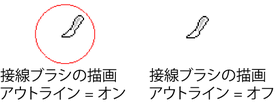
- ブラシのフィードバックの描画(Draw brush feedback)
-
このオプションをオンに設定すると、マウス ポインタの代わりにブラシ ストロークの輪郭とブラシによって実行される操作の種類が表示されます。
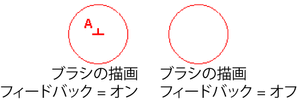
- ワイヤフレームの表示(Show wireframe)
-
選択したサーフェス上のワイヤフレームが表示されます。
- カラー フィードバック(Color feedback)
-
ペイント アトリビュート ツール(Paint Attributes Tool)、クラスタ ウェイト ペイント ツール(Paint Cluster Weights Tool)、スキン ウェイト ペイント ツール(Paint Skin Weights Tool)、ソフト ボディのウェイト ペイント ツール(Paint Soft Body Weights Tool)、セット メンバー ペイント ツール(Paint Set Membership Tool)のみ。
このオプションをオンに設定すると、サーフェス アトリビュートがグレー スケールで表示されます。こうすると、ペイント時にクラスタ領域を確認できるとともに、ウェイトを識別することもできます(小さいウェイトは暗く表示され、大きなウェイトは明るく表示されます)。カラー フィードバックを表示するには、Maya Creative でスムーズ シェーディングを有効にしておく必要があります。
注: 1 次 NURBS サーフェスでは、カラー フィードバック(Color Feedback)が正しく機能しません。 - マルチカラー フィードバック(Multi-color feedback)
-
スキニングされたジオメトリ上のペイントされたスキン ウェイトの配分をマルチカラー フィードバックとして表示するには、この設定をオンにします。スキニングされたジオメトリに表示されるカラーはスケルトンのジョイントとボーンのカラーに対応しており、各ジョイントが影響を与えるスキンの領域を示しています。頂点(Vertex)モードのとき、またはスキン ウェイト ペイント ツール(Paint Skin Weights Tool)の使用時に、シーン ビューでマルチカラー フィードバック(Multi-color Feedback)を確認することができます。
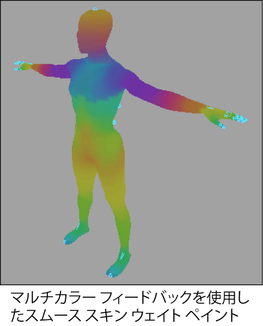
- ジョイントの X 線表示(X-Ray Joints)
-
このオプションはパネル メニューからも使用できます。「パネルメニュー: シェーディング(Shading)」を参照してください。
このオプションをオンにすると、ワイヤフレーム ジョイントがペイントするメッシュの上に表示されます。これにより、シェーディング モードでメッシュを表示できるため、ワイヤフレームとシェーディングの表示を切り替えることなく、ワイヤフレーム インフルエンス オブジェクトを簡単に選択できます。
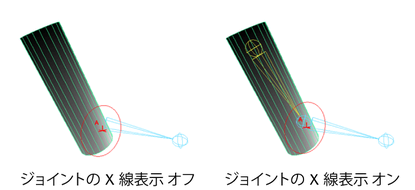
- 最小カラー値(Min color)
-
ペイント アトリビュート ツール(Paint Attributes Tool)、クラスタ ウェイト ペイント ツール(Paint Cluster Weights Tool)のみ。必要最小限のカラーが表示される値を設定します。このオプションは、アトリビュート値がお互いに近似しすぎているためにカラー フィードバックの表示の違いが小さく、その識別が難しい場合に便利です。
- 最大カラー値(Max color)
-
ペイント アトリビュート ツール(Paint Attributes Tool)、クラスタ ウェイト ペイント ツール(Paint Cluster Weights Tool)のみ。必要最大限のカラーが表示される値を設定します。このオプションは、アトリビュート値がお互いに近似しすぎているためにカラー フィードバックの表示の違いが小さく、その識別が難しい場合に便利です。